在数字化时代,流程图作为直观呈现逻辑关系、工作流程、业务链路的核心工具,已广泛应用于项目管理、产品设计、运营优化、技术开发等多个领域。无论是梳理复杂业务流程、对接跨部门协作,还是汇报工作方案、指导新手上手,一份清晰规范的流程图都能大幅提升沟通效率与执行准确性。对于入门者而言,选择合适的工具、掌握标准化步骤、结合案例实操,是快速上手流程图绘制的关键。本文将从工具选型、步骤拆解、案例实操三个核心维度,结合2025年主流绘图工具特点,手把手教你从零学会流程图绘制,其中重点推荐国产高效工具——良功绘图网站 (https://www.lghuitu.com ),助力你轻松搞定各类流程图需求。
在线制作流程图、架构图_视频教程_良功绘图网站
一、流程图工具选型:2025主流工具对比与推荐
流程图工具的选择直接影响绘制效率与成果质量,不同工具在功能、操作难度、适用场景上各有差异。2025年,流程图工具呈现“在线化、轻量化、智能化”趋势,既有适合新手的极简工具,也有满足专业需求的全功能平台。以下结合国产工具核心推荐与国外主流工具对比,帮你精准选型。
1. 核心推荐:良功绘图网站(国产高效之选)
良功绘图网站是2025年国内口碑领先的在线流程图工具,主打“简单易用、模板丰富、无门槛上手”,完美适配入门者与中小企业需求。其核心优势如下:
- 无需下载安装,浏览器打开即可使用,支持Windows、Mac、Linux等全系统,随时随地编辑。
- 内置上千款行业模板,涵盖电商、制造、办公、技术、教育等领域,直接套用即可快速生成流程图。
- 拖拽式操作逻辑,元素对齐、连接自动吸附,无需专业设计基础,新手也能画出规范流程图。
- 支持多人实时协作,可分享链接邀请同事共同编辑,同步标注、评论,跨部门协作更高效。
- 导出格式全面,支持PNG、JPG、PDF、SVG等多种格式,满足汇报、打印、嵌入文档等不同场景需求。
- 免费版功能足够日常使用,付费版性价比高,无强制广告,使用体验流畅。
2. 国外主流工具对比(补充选择)
除国产工具外,国外多款经典流程图工具仍占据市场份额,适合有特定需求(如跨语言协作、高级定制)的用户。以下是2025年仍受推崇的国外工具对比:
| 工具名称 | 核心功能 | 操作难度 | 适用场景 | 收费模式 | 优势亮点 |
|---|---|---|---|---|---|
| Draw.io | 基础流程图、架构图、UML图等多类型绘图;支持本地存储与云端同步 | 低 | 个人日常使用、小型团队协作 | 完全免费 | 开源无广告,兼容性强,可嵌入Google Docs、Notion等平台 |
| Lucidchart | 智能流程图绘制、数据可视化、团队协作、高级模板库 | 中 | 企业级协作、复杂业务流程设计 | 免费版有功能限制,付费版按人数订阅 | 智能化程度高,支持流程图与数据联动,跨平台同步流畅 |
| Microsoft Visio | 专业流程图、工程图、Org图;深度集成Office生态 | 高 | 大型企业、技术研发、工程设计 | 一次性购买或订阅Microsoft 365 | 功能全面,支持复杂逻辑绘制,与Word、Excel联动便捷 |
| Figma | 矢量绘图、流程图、原型设计一体化;实时协作 | 中 | 产品设计、UI/UX团队、跨职能协作 | 免费版有文件数量限制,付费版按席位订阅 | 设计与流程图一体化,可直接基于原型绘制流程,协作体验极佳 |
| Miro | 在线白板+流程图功能;支持思维导图、看板等多元工具 | 低 | 头脑风暴、流程梳理会议、远程协作 | 免费版有白板数量限制,付费版按用户订阅 | 互动性强,适合团队共同梳理流程,支持手绘风格元素 |
3. 工具选型决策指南
- 新手入门、日常办公、中小企业协作:优先选择良功绘图网站,免费版足够使用,操作简单且模板丰富,无需学习成本。
- 个人免费使用、追求开源无广告:可选Draw.io,功能纯粹,无任何付费限制。
- 企业级复杂流程、数据联动需求:可选Lucidchart,智能化与协作功能更适配大型团队。
- 已使用Office生态、需要专业工程图:可选Microsoft Visio,兼容性与专业性拉满。
- 产品设计与流程绘制一体化需求:可选Figma,无需切换工具,提升工作流效率。
二、流程图绘制核心步骤:从需求到成品的标准化流程
无论使用何种工具,流程图绘制都遵循“需求分析→框架搭建→元素绘制→逻辑优化→样式统一→导出分享”的标准化步骤。掌握以下核心步骤,能确保流程图逻辑清晰、规范易懂,避免常见错误。
1. 前期准备:明确需求与核心要素
在动手绘制前,需先理清核心需求,避免盲目下笔导致反复修改。
- 明确流程图用途:是用于内部协作、对外汇报、新手培训,还是流程优化分析?不同用途决定流程图的详细程度与呈现风格。
- 梳理核心逻辑与范围:确定流程的起点(开始)与终点(结束),列出关键环节与参与角色,明确流程边界(避免无关环节冗余)。
- 确定流程图类型:根据场景选择合适类型,如线性流程(无分支)、判断流程(有条件分支)、循环流程(重复环节)、跨部门流程(多角色参与)等。
- 统一符号规范:提前约定常用符号含义(后续会详细说明),确保阅读者能快速理解,避免符号混用导致歧义。
2. 框架搭建:勾勒流程主干
框架是流程图的骨架,先搭建主干再填充细节,能保证逻辑连贯。
- 确定布局方向:默认采用“从上到下”或“从左到右”的布局,避免双向交叉布局(易造成混乱)。复杂流程建议分模块布局,用分区框划分不同阶段。
- 标注起点与终点:用“开始/结束”符号(椭圆)明确流程的起始与终止节点,每个流程图建议只有一个起点(多个起点易导致逻辑混乱)。
- 串联核心环节:用“流程步骤”符号(矩形)列出关键操作环节,按执行顺序排列,并用箭头连接,箭头方向表示流程推进方向。
- 标记判断节点:遇到需要决策的环节(如“审核通过?”“条件满足?”),用“判断”符号(菱形)标注,每个判断节点需对应至少两个分支(是/否、符合/不符合)。
3. 元素绘制:规范使用流程图符号
流程图符号是国际通用的“视觉语言”,正确使用能确保流程图的专业性与可读性。2025年主流工具均内置标准符号库,无需手动绘制,以下是入门必学的核心符号:
- 开始/结束符号(椭圆):仅用于流程的起点和终点,不可用于中间环节。
- 流程步骤符号(矩形):表示具体的操作或任务,如“提交申请”“审核材料”“发送通知”。
- 判断符号(菱形):表示需要决策的环节,必须有两个及以上输出分支,分支需标注决策结果(如“通过”“驳回”“是”“否”)。
- 输入/输出符号(平行四边形):表示数据的输入(如“导入表格”“接收反馈”)或输出(如“生成报告”“导出文件”)。
- 连接符号(圆形):用于流程跨页或跨区域连接,避免箭头过长导致混乱,需标注相同编号(如“1”“1”)。
- 注释符号(虚线矩形/备注框):用于补充说明流程细节(如“此环节需24小时内完成”),不影响流程逻辑。
使用良功绘图网站时,可直接在左侧工具栏选择对应符号,拖拽至画布即可,符号大小可自由调整,连接箭头会自动吸附,无需手动对齐。
4. 逻辑优化:确保流程无漏洞
逻辑清晰是流程图的核心价值,绘制完成后需重点检查以下几点:
- 无逻辑断点:从起点到终点,每个环节都应有明确的推进路径,避免“死胡同”(如判断分支未闭环)。
- 无冗余环节:删除与流程目标无关的步骤,合并重复操作(如“填写信息”与“补充信息”可合并为“完善信息”)。
- 分支清晰:判断节点的每个分支都应标注明确的条件,避免模糊表述(如用“审核通过”而非“没问题”)。
- 角色明确:跨部门流程需标注每个环节的负责角色(如“运营部”“财务部”“用户”),可通过颜色区分或标注在步骤旁。
5. 样式统一:提升可读性与美观度
美观的流程图能提升阅读体验,避免因样式混乱导致理解成本增加,需遵循“简洁统一”原则:
- 统一字体与字号:标题建议用14-16号粗体,内容用12-14号常规字体,避免使用3种以上字体(易杂乱)。
- 统一颜色方案:可按角色、环节类型用颜色区分(如运营部环节用蓝色,财务部用绿色),但颜色数量不超过4种,避免花哨。
- 统一符号大小与间距:相同类型的符号大小保持一致,环节间距均匀(建议1-2厘米),箭头长度适中,不交叉缠绕。
- 添加标题与说明:流程图顶部标注清晰标题(如“2025电商订单发货流程”),复杂流程可在底部添加备注(如“符号说明”“适用范围”)。
良功绘图网站提供一键样式优化功能,可选择系统预设的配色方案与排版模板,新手无需手动调整,快速生成美观规范的流程图。
6. 导出分享:适配不同使用场景
绘制完成后,根据使用场景选择合适的导出格式,确保流程图的可用性:
- 汇报展示:导出为PDF格式(清晰度高,无格式错乱)或PNG高清图(适合插入PPT、Word)。
- 打印张贴:导出为SVG格式(矢量图,放大无模糊)或PDF格式(支持批量打印)。
- 团队协作:直接分享良功绘图网站的编辑链接,邀请同事实时协作或评论,无需反复传输文件。
- 嵌入文档:导出为PNG或JPG格式,插入Notion、企业微信文档、CSDN博客等平台,适配在线阅读。
三、案例实操:手把手绘制3类高频流程图
理论结合实践是快速上手的关键,以下结合良功绘图网站,以“电商订单处理流程”“项目立项审批流程”“食品生产工艺流程”3类高频场景为例,详细拆解绘制步骤,新手可跟着操作,10分钟即可完成一份规范流程图。
案例1:电商订单处理流程(线性+判断混合流程)
场景需求
梳理电商平台从用户下单到物流发货的全流程,涉及用户、客服、仓库3个角色,包含“支付验证”“库存检查”两个判断环节,用于客服培训与仓库作业指导。
绘制步骤
- 打开良功绘图网站,点击“新建流程图”,选择“空白模板”或直接搜索“电商订单流程”模板(可直接套用修改)。
- 搭建框架:
- 左上角放置“开始”符号(椭圆),标注“用户下单”。
- 按顺序添加流程步骤:“提交订单”(矩形)→“支付验证”(菱形,判断节点)→“库存检查”(菱形,判断节点)→“打包商品”(矩形)→“物流发货”(矩形)→“结束”(椭圆)。
- 完善判断分支:
- “支付验证”节点添加两个分支:“支付成功”(箭头指向“库存检查”)、“支付失败”(箭头指向“提醒用户重新支付”,再回流至“支付验证”)。
- “库存检查”节点添加两个分支:“库存充足”(箭头指向“打包商品”)、“库存不足”(箭头指向“客服通知用户”,再添加“取消订单”步骤,指向“结束”)。
- 标注角色:在每个步骤旁标注负责角色,如“用户”“系统”“仓库”“客服”,用蓝色标注用户环节,绿色标注仓库环节,橙色标注客服环节。
- 样式优化:选择良功绘图网站的“电商风格”配色模板,统一字体为微软雅黑,调整符号大小与间距,确保箭头无交叉。
- 导出分享:导出为PNG高清图,用于客服培训手册;分享编辑链接给运营团队,收集优化建议。
关键注意事项
- 支付失败环节需设置“回流”路径,确保流程闭环,避免用户操作无指引。
- 库存不足时需明确客服职责,避免流程中断,提升用户体验。
- 角色标注清晰,方便不同部门快速定位自身职责。
案例2:项目立项审批流程(跨部门协作流程)
场景需求
梳理企业内部项目立项审批流程,涉及申请人、部门经理、财务部门、总经理4个角色,包含“部门审核”“财务评估”“总经理审批”3个判断环节,用于规范立项流程,提高审批效率。
绘制步骤
- 打开良功绘图网站,点击“新建流程图”,选择“跨部门流程”分类下的“审批流程模板”,减少搭建时间。
- 调整框架:
- 起点标注“申请人提交立项申请”(椭圆),添加“填写立项报告”(矩形)→“部门经理审核”(菱形)→“财务部门评估”(菱形)→“总经理审批”(菱形)→“立项通过”(矩形)→“结束”(椭圆)。
- 补充分支与回流:
- “部门经理审核”分支:“审核通过”→“财务部门评估”;“审核驳回”→“申请人修改报告”→回流至“部门经理审核”。
- “财务部门评估”分支:“评估通过”→“总经理审批”;“评估驳回”→“申请人调整预算”→回流至“财务部门评估”。
- “总经理审批”分支:“审批通过”→“立项通过”;“审批驳回”→“申请人重新规划项目”→回流至“部门经理审核”。
- 添加跨部门标注:用良功绘图网站的“分区框”功能,按角色划分区域(左侧申请人、中间部门经理与财务、右侧总经理),每个环节放入对应区域,清晰区分责任主体。
- 补充细节:在每个审批环节标注“审核时限(3个工作日)”,用注释符号添加说明,避免审批拖延。
- 导出格式:导出为PDF格式(用于打印张贴)与编辑链接(用于跨部门协作修改)。
关键注意事项
- 跨部门流程需明确每个环节的审核时限,提升执行效率。
- 驳回环节需给出明确修改方向(如“修改报告”“调整预算”),避免申请人盲目修改。
- 分区框划分角色区域,让流程更直观,适合多人协作场景。
案例3:食品生产工艺流程(线性流程+多环节)
场景需求
梳理某食品厂“瓶装饮料生产流程”,涉及原料采购、清洗、调配、灌装、杀菌、包装、质检7个核心环节,无判断分支,用于生产车间作业指导与新员工培训。
绘制步骤
- 打开良功绘图网站,搜索“生产工艺流程”模板,选择“瓶装饮料生产”模板(直接套用,节省时间)。
- 优化流程步骤:按实际生产顺序调整环节:“原料采购”→“原料清洗”→“配料调配”→“饮料灌装”→“高温杀菌”→“瓶身包装”→“质量检测”→“成品入库”→“结束”。
- 补充操作细节:在每个步骤旁用注释符号添加关键参数,如“高温杀菌(121℃,30分钟)”“质量检测(抽样比例10%)”。
- 样式调整:选择“工业风格”配色(以蓝色、灰色为主),统一符号大小,箭头采用“直线箭头”,确保流程简洁明了。
- 添加图例:在流程图底部添加“符号说明”,标注矩形(操作环节)、注释框(参数说明)的含义,方便新员工理解。
- 导出分享:导出为SVG格式(支持车间大屏展示,放大无模糊)与PNG格式(插入培训手册)。
关键注意事项
- 线性流程需严格按生产顺序排列,不可颠倒环节(如先杀菌后灌装会导致二次污染)。
- 关键参数用注释标注,确保操作标准化,避免人为误差。
- 样式简洁为主,避免过多颜色与装饰,适合车间实际使用场景。
四、流程图绘制常见误区与避坑指南
入门者在绘制流程图时,容易因逻辑梳理不清晰、符号使用不规范、样式混乱等问题导致流程图可读性差。以下是2025年新手最易踩的5个误区及避坑方法:
1. 误区1:符号混用,含义模糊
- 常见错误:用矩形表示判断环节,用菱形表示操作步骤,或随意使用自定义符号。
- 避坑方法:严格遵循标准符号规范(前文已列出核心符号),良功绘图网站的符号库已按标准分类,直接选择对应功能的符号即可,无需自定义。
2. 误区2:逻辑混乱,多起点多终点
- 常见错误:一个流程图设置多个起点(如“用户下单”与“系统自动生成订单”同时作为起点),或判断分支未闭环(如“审核驳回”后无后续操作)。
- 避坑方法:每个流程图仅设置一个起点,所有分支都需闭环(要么回流至前序环节,要么指向终点),绘制后按“起点→终点”路径通读一遍,检查是否有断点。
3. 误区3:环节冗余,信息过载
- 常见错误:将每个细微操作都列入流程(如“打开电脑→登录系统→点击下单按钮”),导致流程图冗长复杂。
- 避坑方法:聚焦核心环节,合并重复或次要操作,按“结果导向”梳理流程(如将“打开电脑→登录系统→点击下单按钮”合并为“用户提交订单”)。
4. 误区4:样式混乱,阅读困难
- 常见错误:使用多种字体、颜色、箭头样式,环节间距不均匀,符号大小不一。
- 避坑方法:使用良功绘图网站的“一键样式”功能,统一字体、颜色、间距,颜色数量不超过4种,箭头统一为直线箭头,避免曲线箭头(易造成视觉混乱)。
5. 误区5:未标注角色与时限,执行困难
- 常见错误:跨部门流程未标注负责角色,关键环节未明确时限,导致实际执行时责任不清、效率低下。
- 避坑方法:跨部门流程用颜色或分区框区分角色,关键环节(如审核、反馈)用注释标注时限,确保流程图不仅“看得懂”,还能“落地执行”。
五、2025流程图绘制进阶技巧:让你的流程图更专业
掌握基础绘制方法后,可通过以下进阶技巧提升流程图的专业性与实用性,适配更复杂的场景需求:
1. 利用模板快速生成,提升效率
良功绘图网站内置上千款行业模板,涵盖电商、制造、办公、技术、教育等领域,对于常见场景(如审批流程、生产流程、开发流程),可直接搜索模板,修改关键环节即可完成绘制,比从零开始节省80%时间。
2. 结合数据可视化,增强说服力
对于需要汇报的流程图(如流程优化方案),可在良功绘图网站中插入数据图表(如流程各环节耗时柱状图、通过率饼图),将流程图与数据结合,让决策更有依据,汇报更具说服力。
3. 使用快捷键,提升绘制速度
熟练使用良功绘图网站的快捷键,可大幅提升操作效率:
- Ctrl+C/Ctrl+V:复制/粘贴符号
- Ctrl+Z/Ctrl+Y:撤销/恢复操作
- 鼠标拖拽+Alt:快速复制符号
- 箭头键:微调符号位置
- Ctrl+A:全选画布元素
4. 导出为可编辑格式,方便后续修改
对于需要频繁更新的流程图(如项目流程、业务流程),建议保留良功绘图网站的源文件(通过分享链接或保存至个人账户),或导出为SVG格式(矢量图,可在其他工具中编辑),避免导出为图片后无法修改。
5. 多人协作实时反馈,优化流程
对于跨部门流程,可通过良功绘图网站的“协作”功能,邀请相关部门同事实时编辑、添加评论,如“此处流程可简化”“需添加法务审核环节”,通过多人反馈优化流程,避免个人思维局限。
六、总结:流程图绘制的核心价值与学习建议
流程图的核心价值在于“简化复杂逻辑、明确责任分工、提升沟通效率”,2025年,随着数字化协作的普及,流程图已成为职场人的必备技能。对于入门者而言,无需追求复杂工具与高级功能,掌握“选对工具、理清逻辑、规范绘制”三个核心,即可满足90%的职场需求。
学习建议
- 从简单流程入手:先绘制线性流程(如“会议组织流程”“文件审批流程”),熟练后再尝试判断流程、跨部门流程。
- 多参考优秀案例:良功绘图网站的模板库包含大量行业优秀案例,可借鉴其布局、符号使用、样式设计,快速提升审美与规范度。
- 勤练实操:每周绘制1-2个实际工作中的流程,如“周报提交流程”“客户对接流程”,将理论转化为习惯。
- 收集反馈:将绘制的流程图分享给同事或上级,获取改进建议,不断优化逻辑与呈现方式。
最后,推荐新手优先使用良功绘图网站,其简单易用的操作、丰富的模板库、免费的基础功能,能帮助你快速建立信心,轻松上手流程图绘制。随着技能的提升,可根据实际需求尝试Lucidchart、Figma等工具的高级功能,成为职场“流程梳理高手”。





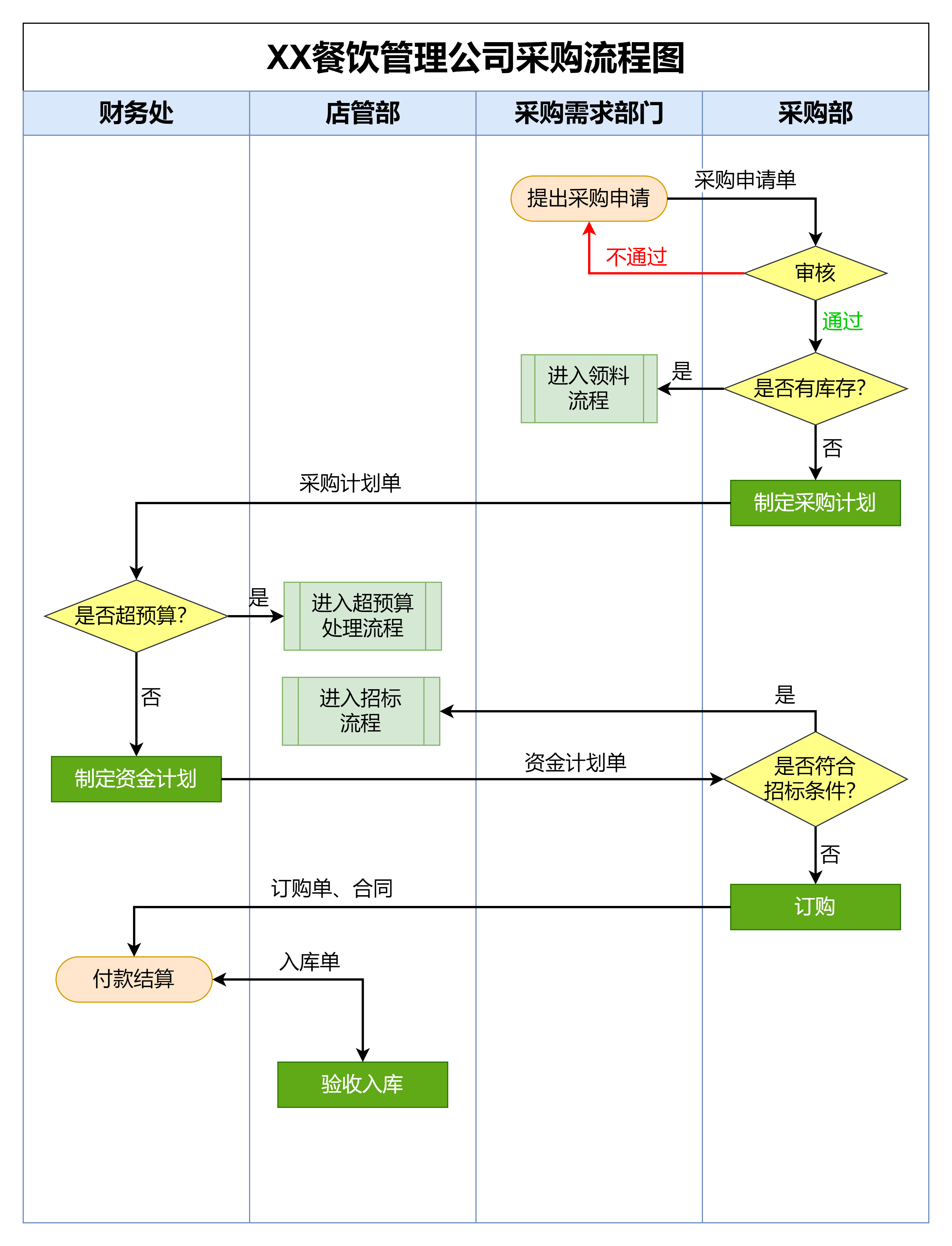
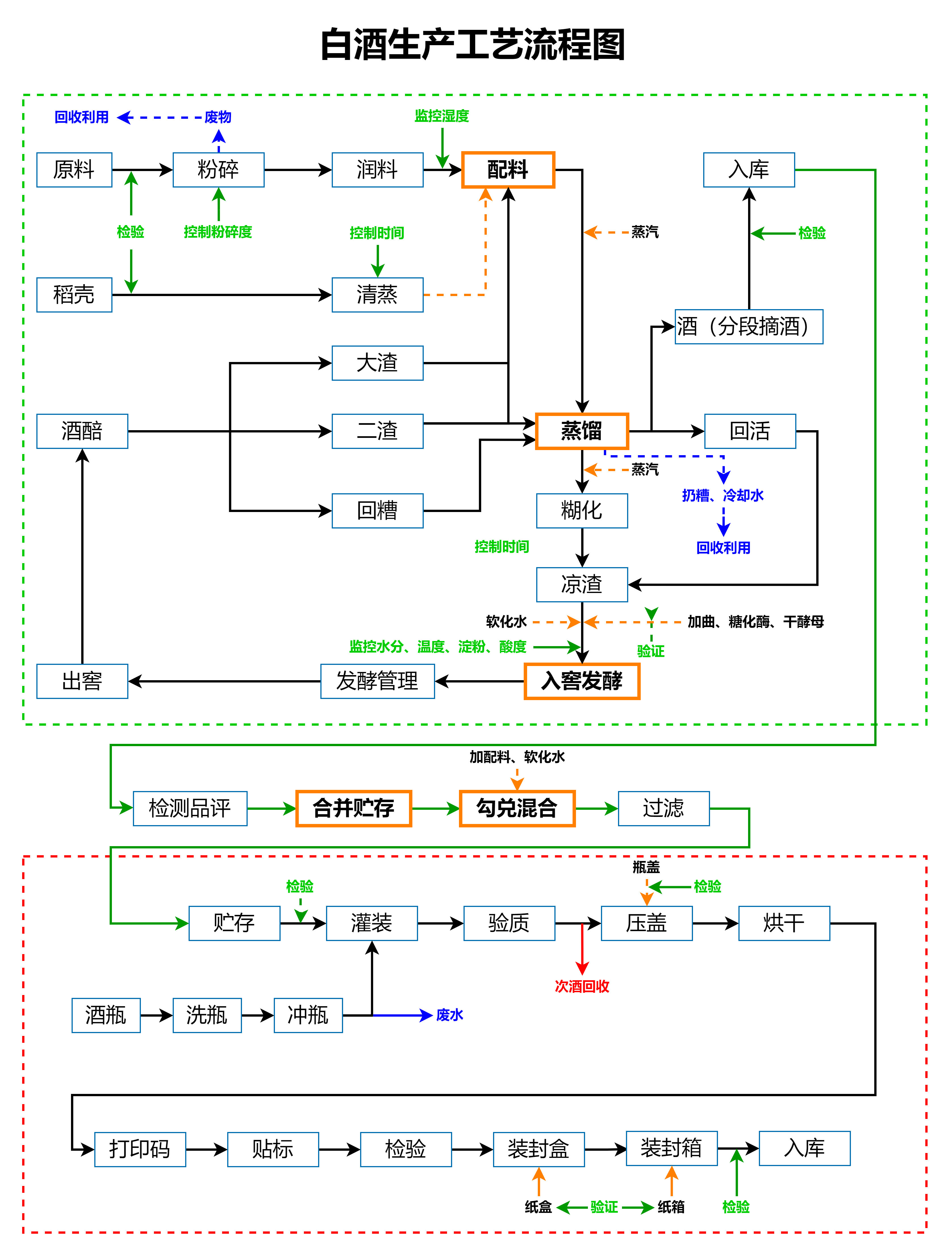
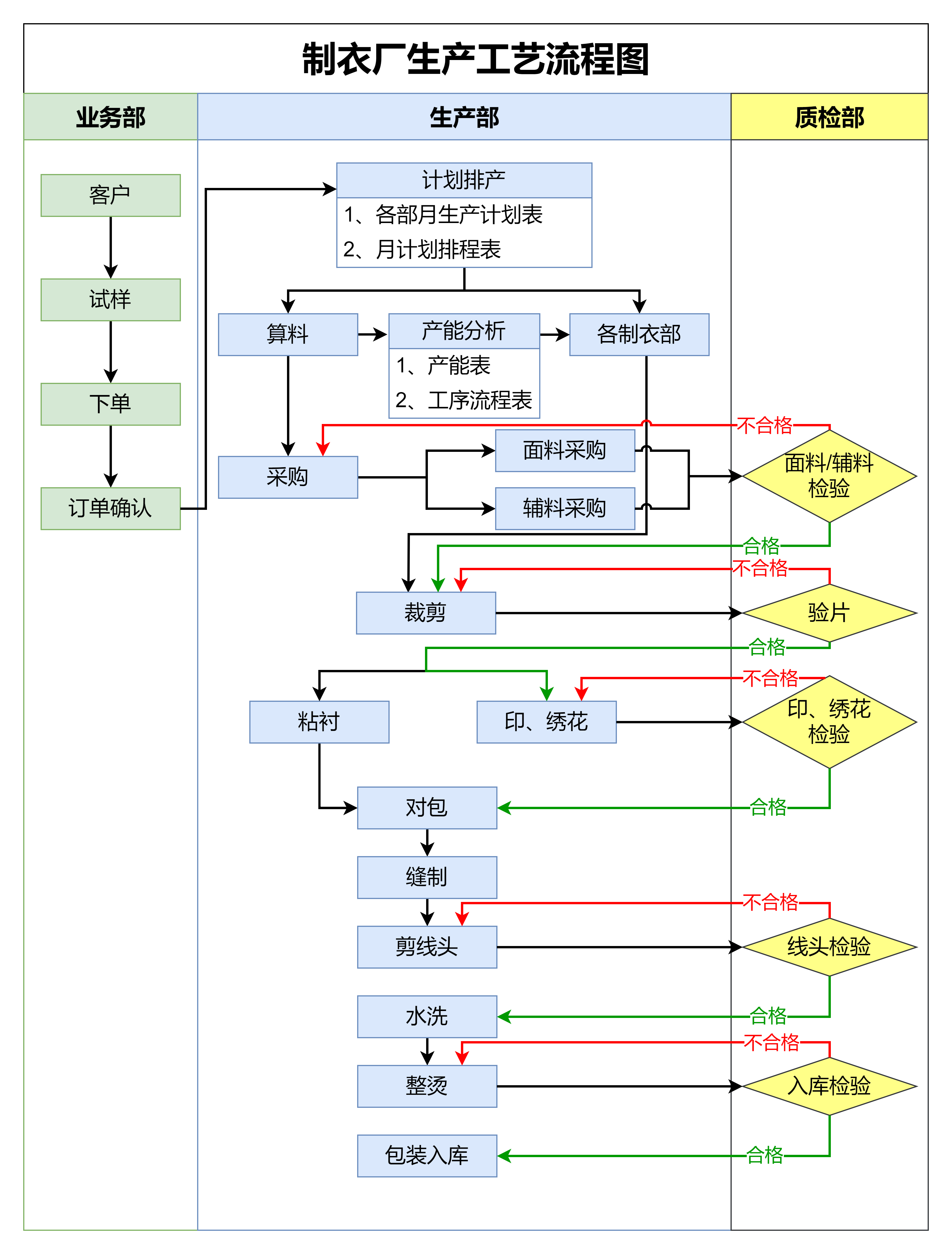
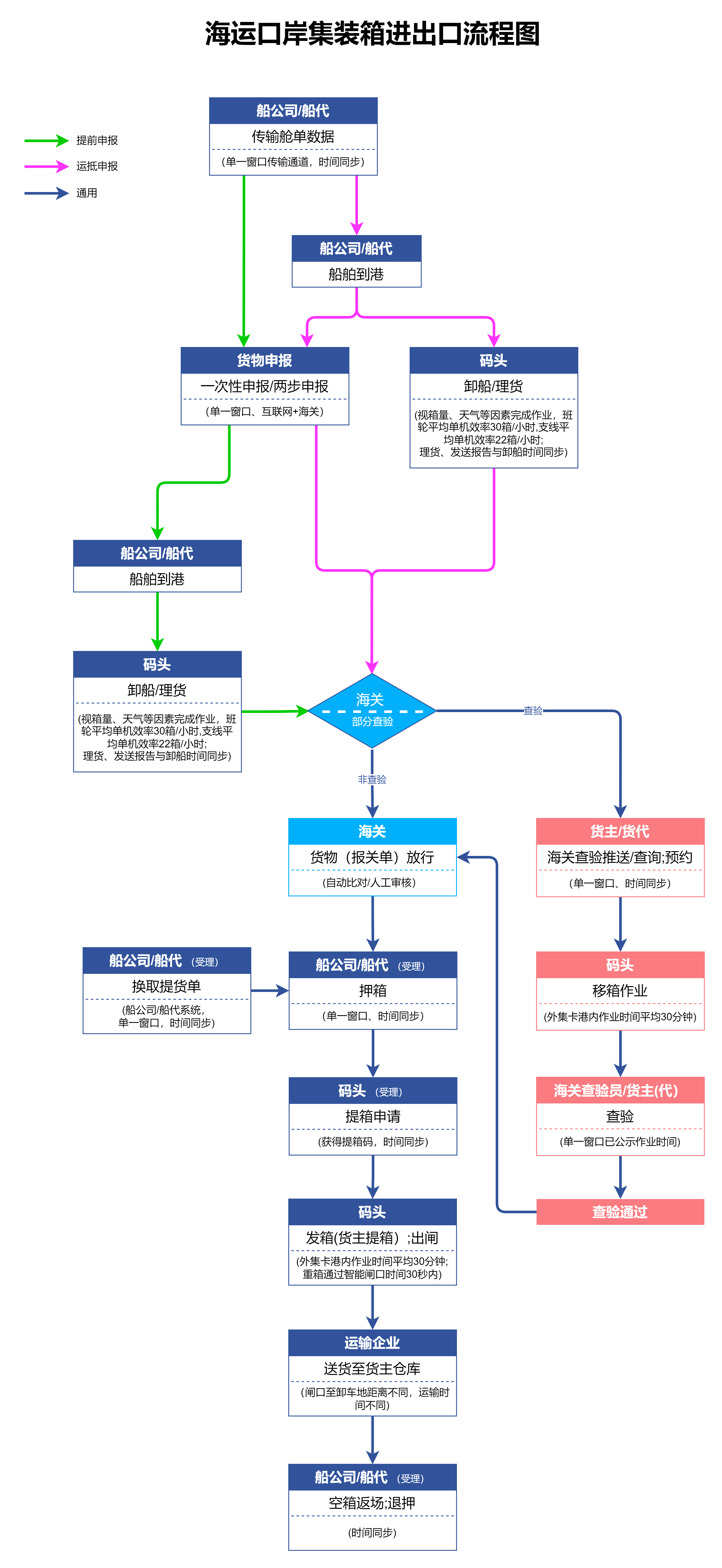
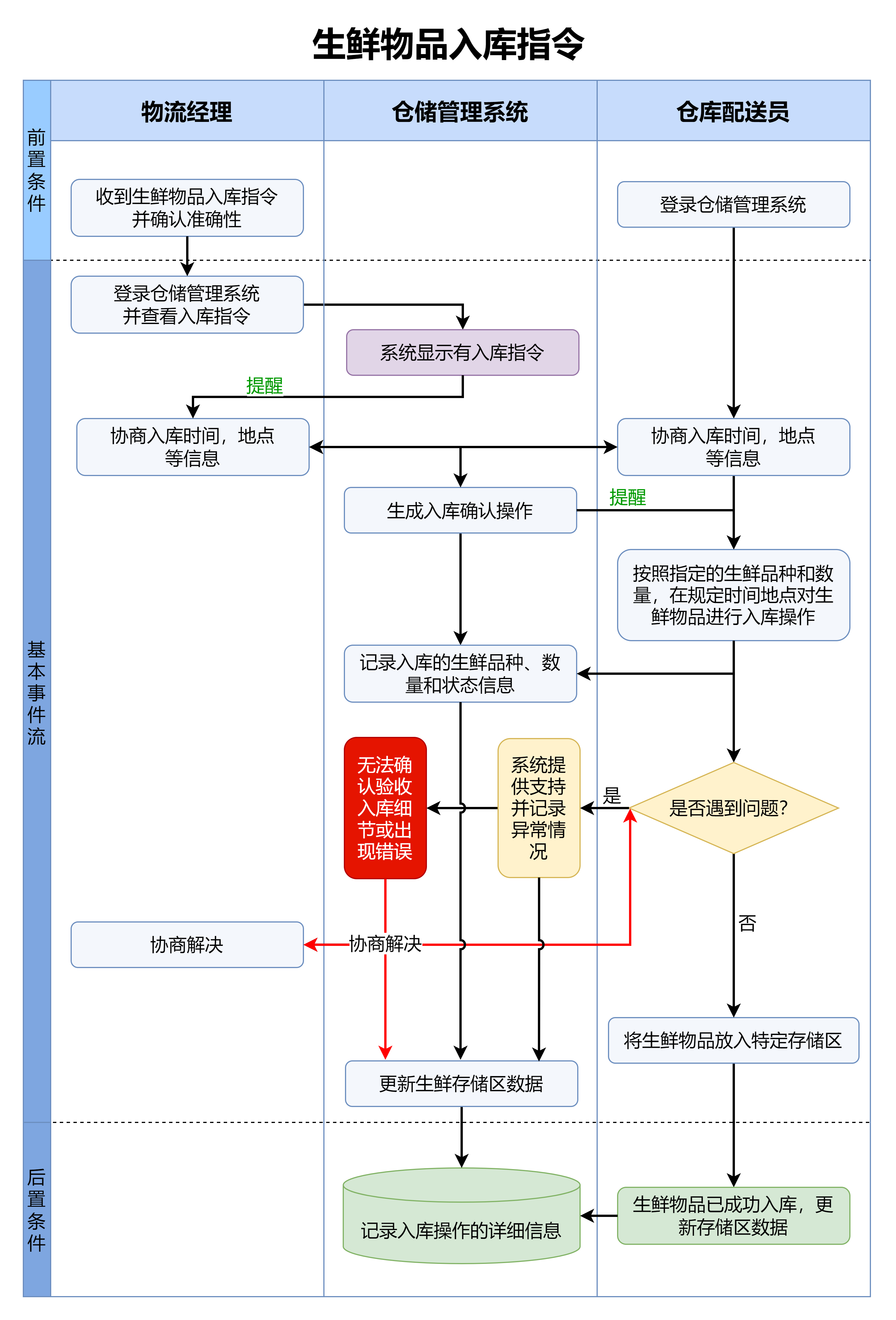
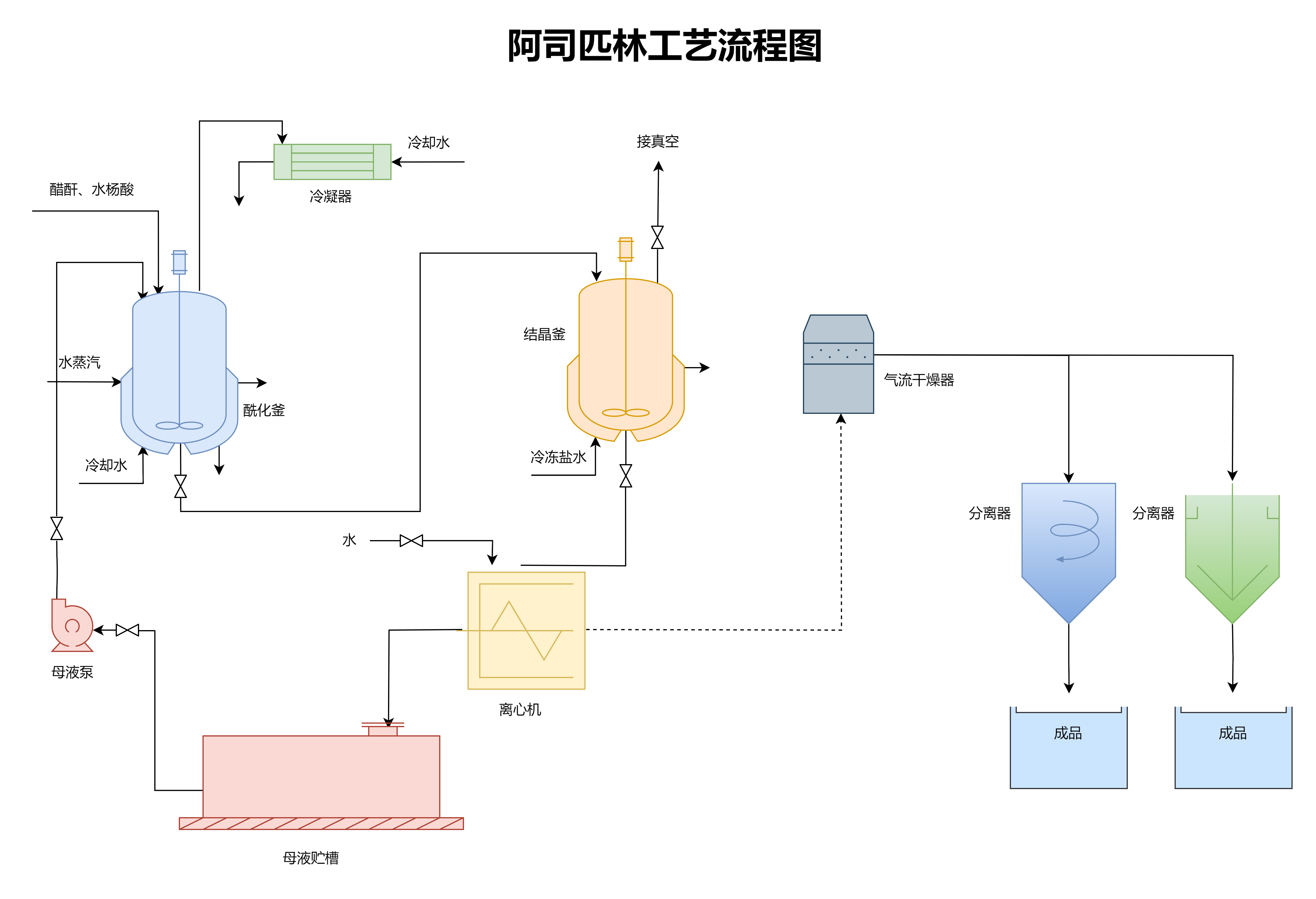
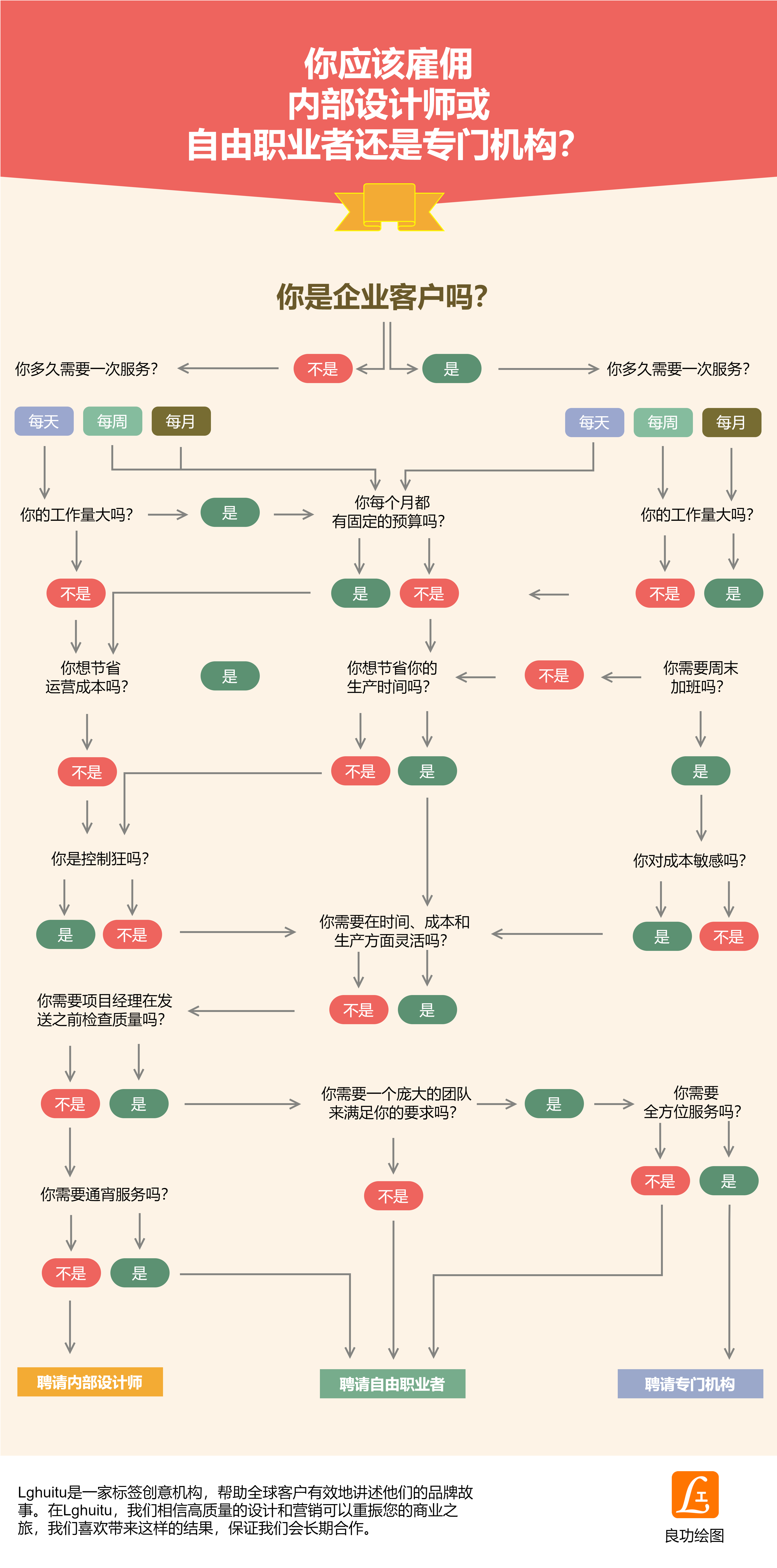
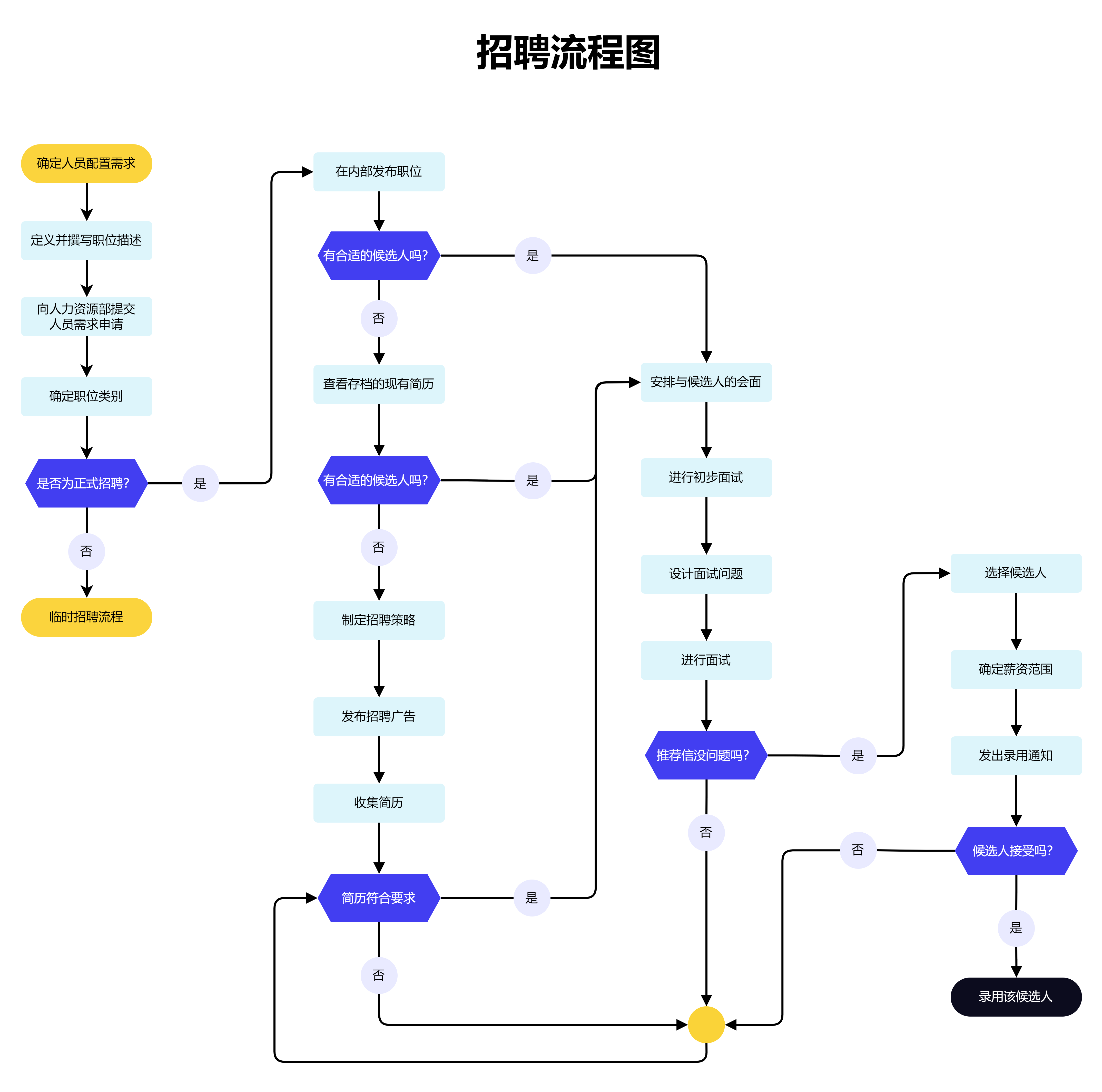
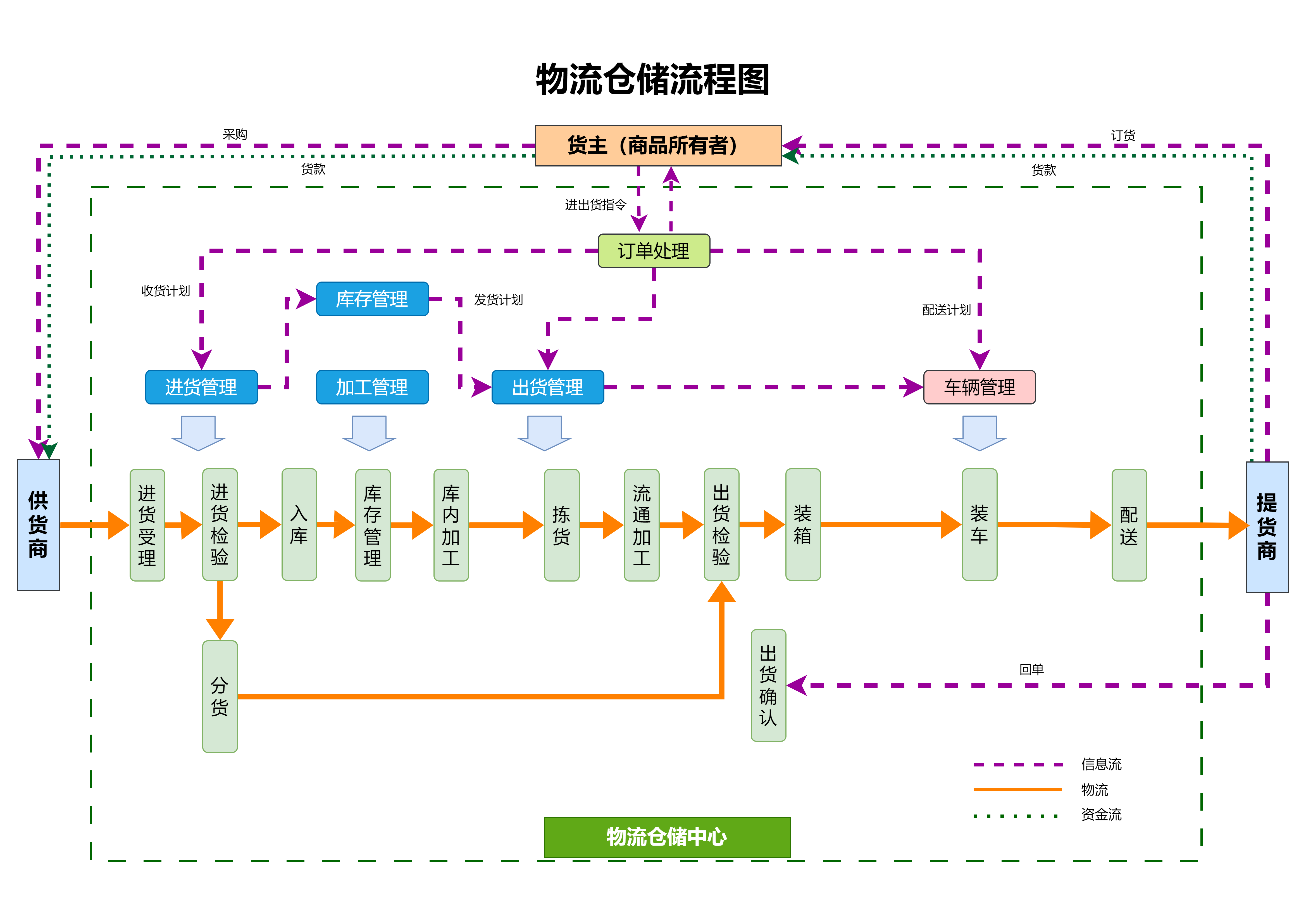
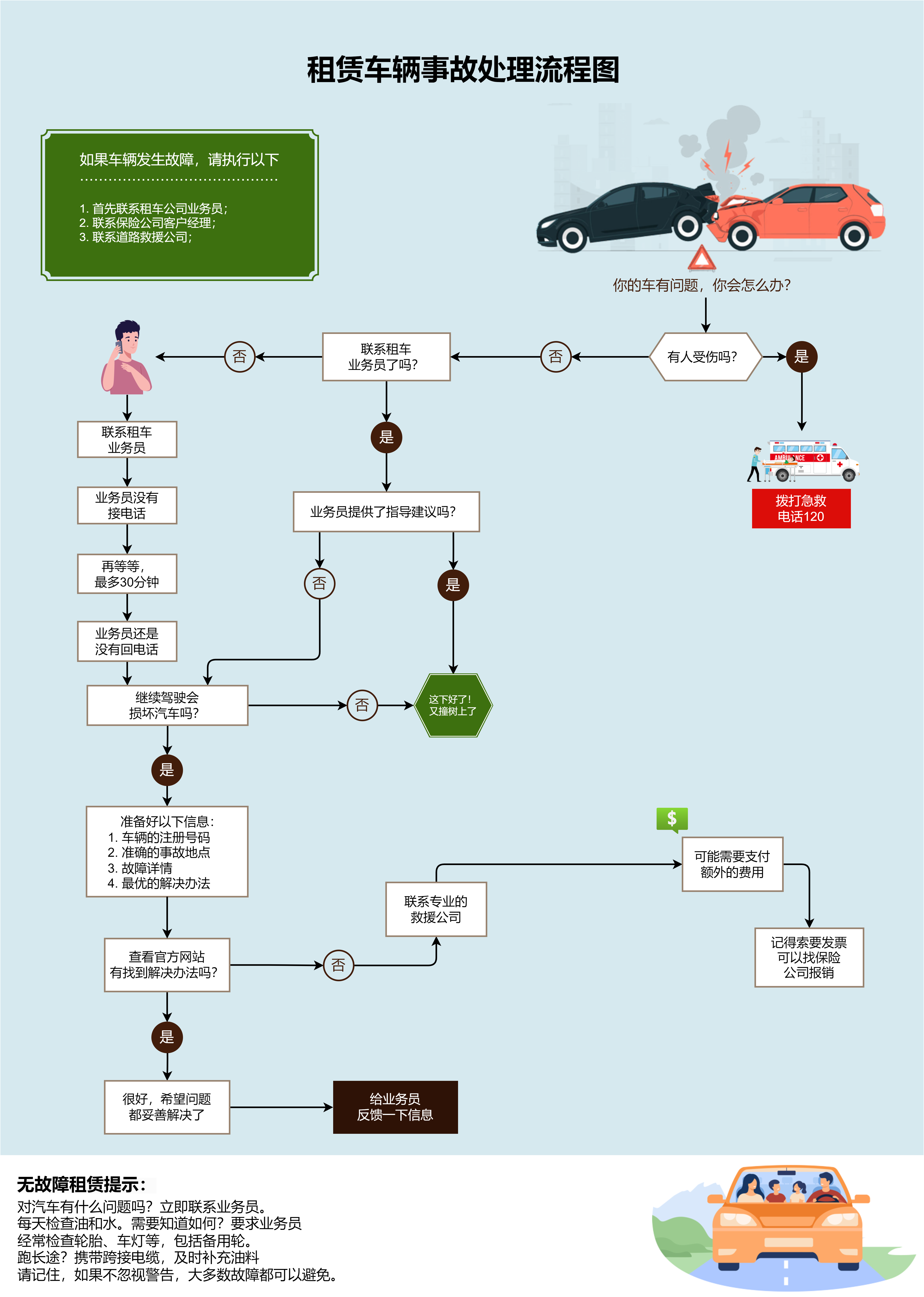
















 1251
1251

 被折叠的 条评论
为什么被折叠?
被折叠的 条评论
为什么被折叠?








